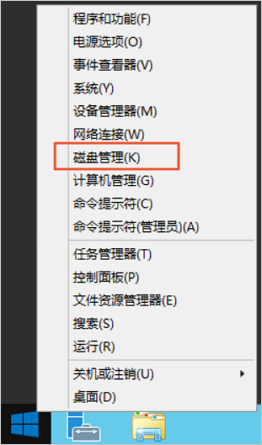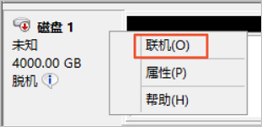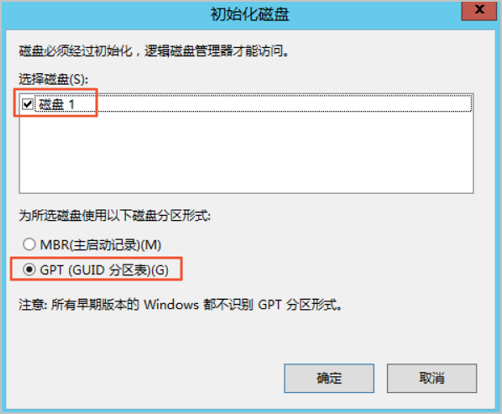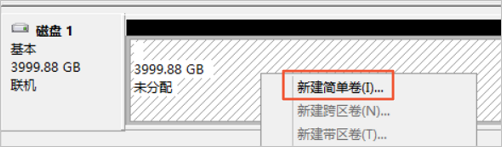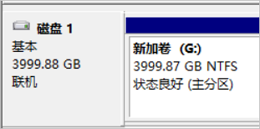如果您的轻量应用服务器挂载了数据盘,则必须创建分区和文件系统才能使数据盘变为可用。本文主要介绍如何分区格式化数据盘。
服务器上挂载的数据盘必须分区格式化才能正常使用。不同操作系统的数据盘分区格式化的操作不同,请您根据服务器实际的操作系统进行选择: 分区格式化Linux服务器的数据盘的具体操作,请参见分区格式化Linux服务器的数据盘。 分区格式化Windows服务器的数据盘的具体操作,请参见分区格式化Windows服务器的数据盘。 说明 分区格式化数据盘是高风险操作,可能会导致数据盘中已有的数据丢失。但由于创建轻量应用服务器时挂载的数据盘为全新的磁盘(磁盘内无数据且磁盘不可用),因此直接分区格式化没有数据丢失的风险。 本示例以CentOS 7.6 64位系统为例,介绍如何在Linux服务器上使用Parted和e2fsprogs工具分区并格式化数据盘。 Linux服务器上挂载的数据盘,建议您采用GPT分区格式,并采用xfs或者ext4文件系统。 远程连接Linux服务器,并安装Parted和e2fsprogs工具。 安装Parted工具: 安装e2fsprogs工具: 远程连接服务器。 具体操作,请参见远程连接Linux服务器。 运行以下命令,切换为 依次运行以下命令,安装Parted和e2fsprogs工具。 运行以下命令,查看服务器内的数据盘信息。 查看到的数据盘信息如下图所示。 说明 轻量应用服务器仅能挂载一块数据盘,该盘的设备名称默认为 使用Parted工具为数据盘进行分区。 运行以下命令开始分区。 运行以下命令,设置GPT分区。 系统将提示您转换分区格式将导致磁盘数据丢失。本文介绍如何处理一块全新的数据盘,因此输入Yes即可。 运行以下命令,划分一个主分区,并设置分区的开始位置和结束位置。 运行以下命令,检查分区是否对齐。 如下图所示,表示分区已对齐。 运行以下命令,查看分区表。 分区表信息如下所示: 运行以下命令,退出Parted工具。 运行以下命令,使系统重读分区表。 运行以下命令,为/dev/vdb1分区创建一个文件系统。 根据您的需求运行以下任一命令,创建文件系统。 本示例中选择创建ext4文件系统。 创建一个ext4文件系统。 创建一个xfs文件系统。 在/etc/fstab文件中写入新分区信息,启动开机自动挂载分区。 运行以下命令,创建一个名为/test的挂载点。 运行以下命令,备份/etc/fstab。 运行以下命令,向/etc/fstab里写入新分区信息。 说明 /dev/vdb1为数据盘分区设备名、/test为本示例中自定义的挂载点、ext4表示ext4文件系统,您需要根据实际情况做相应修改。 运行以下命令,查看/etc/fstab的信息。 如果返回结果里出现了写入的新分区信息,说明写入成功。 运行以下命令,使/etc/fstab中挂载数据盘的配置生效。 运行以下命令,查看目前磁盘空间和使用情况。 如果返回结果里出现新建文件系统的信息,说明挂载成功,您可以使用新的文件系统了。 不同Windows系统版本的界面可能略有不同,本示例以Windows Server 2012 R2 64位系统为例,介绍如何在Windows服务器中分区格式化一块数据盘。 远程连接Windows服务器。 具体操作,请参见远程连接Windows服务器。 在桌面底部,鼠标右键单击 在磁盘管理页面,找到需要分区格式化的数据盘(本示例为磁盘 1)。磁盘状态显示为脱机。 右键单击磁盘 1周边空白处,单击联机。 联机后,磁盘 1的状态显示为没有初始化。 右键单击磁盘 1周边的空白区,在弹出菜单中,单击初始化磁盘。 在初始化磁盘对话框,选中磁盘 1,单击GPT,然后单击确定。 本示例选择GPT分区格式。关于GPT和MBR分区格式说明如下: GPT是一种新的分区形式,早期版本的Windows不能识别这种分区形式。GPT能处理的数据盘容量由操作系统和文件系统决定。在Windows操作系统里,GPT最多可以支持128个主分区。 MBR目前是最常用的分区形式,MBR只支持处理不大于2 TiB的数据盘,且只支持分4个主区,如果您要将磁盘分成更多的区,需要将某个主区作为扩展区并在其中创建逻辑分区。 在磁盘管理对话框,右键单击磁盘 1的未分配区域,单击新建简单卷。 在新建简单卷向导对话框,完成以下操作。 等待格式化分区完成。如下图所示,磁盘管理中磁盘 1的状态显示为状态良好,表示分区格式化完成。 单击下一步。 指定简单卷大小。 如果您只要创建一个主区,使用默认值,然后单击下一步即可。您也可以把磁盘 1分成多个分区。 分配驱动器号和路径。 选择一个驱动器号(即盘符),例如本示例中选择G,然后单击下一步。 格式化分区。 设置格式化分区的相关配置,包括文件系统、分配单元大小和卷标,并确认是否执行快速格式化和启用文件和文件夹压缩。本示例保持默认配置,然后单击下一步。 当对话框里显示已经完成新简单卷的创建时,单击完成。背景信息
分区格式化Linux服务器的数据盘
yum install -y parted
yum install -y e2fsprogs
root用户,并返回根目录。sudo su root
cd
fdisk -l
/dev/vdb。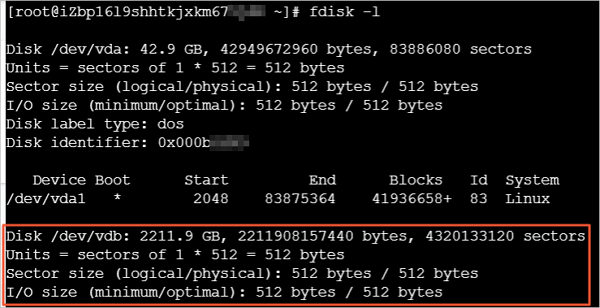
parted /dev/vdb
mklabel gpt
mkpart primary 1 100%
align-check optimal 1

print
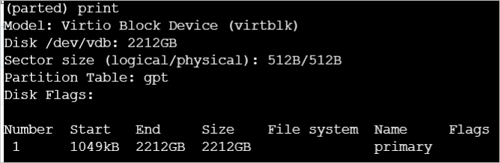
quit
partprobe
mkfs -t ext4 /dev/vdb1
mkfs -t xfs /dev/vdb1
mkdir /test
cp /etc/fstab /etc/fstab.bak
echo `blkid /dev/vdb1 | awk '{print $2}' | sed 's/\"//g'` /test ext4 defaults 0 0 >> /etc/fstabcat /etc/fstab
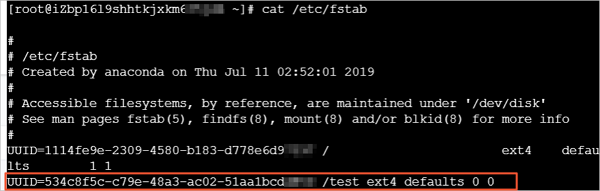
mount -a
df -h
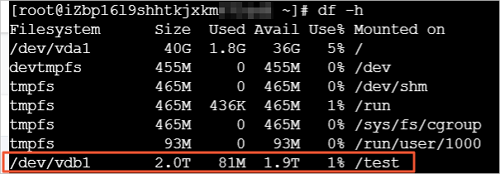
分区格式化Windows服务器的数据盘
 图标,然后单击磁盘管理。
图标,然后单击磁盘管理。